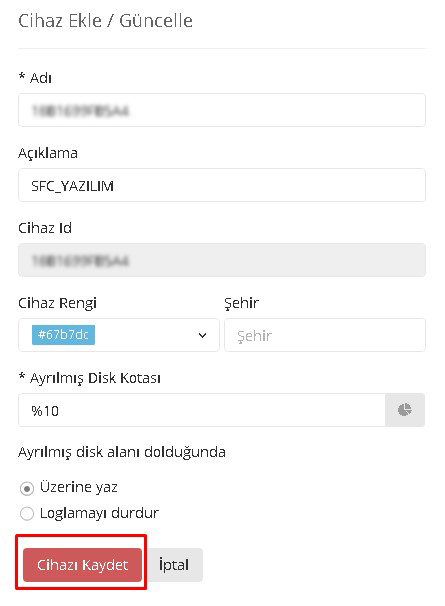Cihaz Ekleme İşlemleri
Soplog yazılımına cihaz ekleyebilmek için öncelikle Palo Alto cihazınızdan Soplog yazılımına log yönlendirmesi yapmanız gerekmektedir. Konu ile ilgili aşağıdaki adımları sırayla uygulayabilirsiniz.
Palo Alto Cihazından Log Yönlendirme
Syslog Server Profile Ekleme
Palo Alto arayüzüne girdikten sonra DEVICE sekmesinin sol tarafında bulunan menüden Server Profiles > Syslog adımlarını izleyiniz. Gelen sayfanın alt kısmında bulunan Add butonuna tıklayınız ve bir isim verdikten sonra tekrar Add butonuna tıklayınız.
İsim, Soplog sunucunuzun Ip Adresini, Transport , Port numarasını Format ve Facility bilgilerini aşağıdaki görseldeki gibi giriniz ve ok butonuna tıklayıp işlemi bitiriniz.
- Name : Soplog sunucusunun ismi
- Syslog Server : Soplog sunucusunun ip adresi
- Transport : SysLog gönderim Protokolü (UDP seçilmeli.)
- Port : SysLog portu (Soplog için varsayılan olarak 514 gelmektedir.)
- Format : Gönderilecek log formatı (BSD olarak seçebilirsiniz.)
- Facility : Log gönderme kısıtlaması (LOG-USER olarak kalabilir.)
Log Forward Profile Ekleme
OBJECTS > Security Profiles > Log Forwarding adımlarını izleyiniz. Gelen ekranda Add butonuna tıklayınız ve bir isim verdikten sonra tekrar Add butonuna basınız.
Gelen ekranda bir isim verdikten sonra Log Type bölümünde, görmek istediğiniz log türünü seçiniz. Eğer tüm log türlerini almak istiyorsanız her log türünü ayrı ayrı eklemeniz gerekmektedir.
Log Type bölümünü seçtikten sonra aşağıda bulunan SYSLOG bölümünde bir önceki adımda oluşturmuş olduğumuz Log Server Profile seçeneğini seçip OK butonuna basarak işlemleri tamamlayınız.
Log türü seçimlerini tamamladıktan sonra aşağıdaki gibi OK butonuna basarak Log Forwarding Profile bölümünü kayıt ediniz.
Kayıt işlemi tamamlandıktan sonra profiliniz aşağıdaki gibi görünecektir.
Service Route Configuration Yapılandırması
Device > Setup > Services > Services Features > Service Route Configuration adımlarını izleyiniz. Gelen ekranda Customize seçeneğini seçelim. Açılan listeden Syslog seçeneğini bulalım ve üzerinde tıklayalım.
Source Interface bölümünü, Soplog yazılımının kurulu olduğu sunucu hangi Interface üzerinde ise o Interface seçeneğini seçiniz. Source Address bölümünde ise yukarıdaki seçmiş olduğunuz Interface adresinin IP adresini subnet ile birlikte giriniz.
Commit İşleminin Yapılması
Sağ üst köşede bulunan Commit butonu ile ayarlarımızı kayıt edip işlemleri tamamlayalım
.
Bu adımdan sonra Palo Alto arayüzündeki işlemleriniz tamamlanmıştır. Şimdi Soplog ürün arayüzünü açabilirsiniz.
Soplog Arayüzünde Cihaz Ekleme
Palo Alto cihazından log yönlendirme işlemi bittikten sonra aşağıdaki adımları izleyiniz.
- http://local_ip_adresiniz:5000 adresinde açılan web arayüzüne giriş yapınız.
- Cihaz > Cihaz Ayarları sayfasını açınız.
- Kayıtsız Cihaz sekmesi altında yönlendirdiğiniz cihaz görünecektir.
Not: Cihazın Kayıtsız Cihaz sekmesi altında görüntülenmesi yönlendirme işleminden
sonra 1 ila 5 dakika arası sürmektedir. Bu süre zarfında cihaz görüntülenmez ise
syslog yönlendirme ayarlarınızı ve Palo Alto log gönderimini kontrol ediniz.
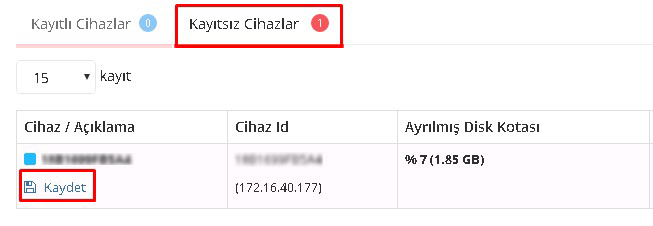
Cihazı Kaydet butonuna bastıktan sonra karşınıza bir pencere çıkacaktır. Lisans anahtarınız varsa bu penceredeki uygun alana lisans anahtarınızı giriniz. Lisans anahtarınız bulunmuyorsa Deneme sürümü ile devam edin seçeneğini işaretleyerek Devam et butonuna tıklayınız ve işlemi tamamlayınız.